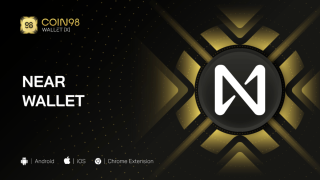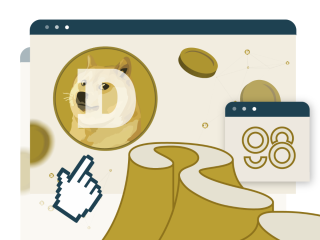Qu'est-ce que le portefeuille Trezor ? Cet article vous guide pour installer et utiliser le portefeuille Trezor en détail, et fournit les informations les plus utiles sur le portefeuille Trezor.
Dans cet article, je vais vous montrer comment installer et utiliser le portefeuille Trezor avec le plus de détails possible.
Mais avant de commencer, je tiens à souligner que cet article est pour :
- Vous souhaitez stocker des crypto-monnaies pendant une longue période (généralement 1 an).
- Vous devez avoir une connaissance de base de la sécurité des clés privées/phrases de départ et être bien conscient de son importance.
- Maîtrise des portefeuilles mobiles tels que Coin98 Wallet, Trust Wallet...
Si vous n'avez pas bien expérimenté le portefeuille mobile, vous devez télécharger le portefeuille Coin98 et en faire l'expérience avant de décider d'acheter un portefeuille Trezor et de stocker des crypto-monnaies pendant une longue période.
D'ACCORD! Commençons ensemble.
Qu'est-ce que le portefeuille Trezor ?
Trezor est l'un des portefeuilles matériels utilisés pour stocker les crypto-monnaies populaires. Le portefeuille a été développé par la société SatoshiLabs et a lancé son premier produit en 2014.
Examen du portefeuille Trezor (modèle T)
SatoshiLabs a lancé deux gammes de produits Trezor, Trezor One (2014) et Trezor Model T (2018).
Par conséquent, je vais vous guider vers la dernière gamme de produits - Trezor Model T.
Avantages :
- Design compact.
- Prend en charge plus de 1000+ crypto-monnaies.
- Haute sécurité.
- Source ouverte (source ouverte).
Défaut:
- Le prix est assez élevé par rapport au terrain d'entente (165$).
- L'écran tactile du portefeuille est difficile à utiliser.
Instructions d'installation du portefeuille Trezor (modèle T)
Tester l'équipement avant l'installation
Lorsque vous achetez un portefeuille matériel Trezor Model T, ouvrez-le et vérifiez si ces quatre composants suffisent :
- 01 appareil Trezor Model T (avec 01 câble USB).
- 01 manuel.
- 02 cartes papier "Recovery Phrase Cards" Remarque : Si des mots sont écrits dessus, veuillez en informer immédiatement l'équipe d'assistance pour obtenir de l'aide.
- Quelques autres accessoires tels que : Magnetic Dock, Sticker, Lanyard….
Après cela, les frères ont soigneusement vérifié le tampon anti-contrefaçon sur l'appareil Trezor Model T.
S'il n'y a pas de problème, vous pouvez procéder à l'installation du portefeuille Trezor en suivant les instructions ci-dessous.
Installer le portefeuille Trezor Model T
Le processus d'installation du portefeuille Trezor Model T est assez simple et ne prend qu'environ 15 minutes de votre temps. Inclut les étapes suivantes :
Étape 1 : Activer l'appareil
Pour commencer le processus d'installation, vous devez connecter votre appareil Trezor Model T à votre ordinateur à l'aide du câble USB fourni.
Après cela, vous visitez le site Web trezor.io/start et sélectionnez "Trezor Model T"> "Continuer vers le portefeuille".
Étape 2 : Mettre à jour le micrologiciel
Après avoir été dirigé vers Wallet.Trezor.io, vous attendez que Trezor Wallet identifie l'appareil.
Une fois l'identification confirmée, Trezor Wallet vous demandera de mettre à jour le firmware de l'appareil.
Il vous suffit de cliquer sur "Installer le firmware" et d'attendre la fin du processus d'installation.
Étape 3 : Créer un portefeuille Trezor ví
Après avoir mis à jour le micrologiciel avec succès, vous devez créer un portefeuille Trezor en cliquant sur : Créer nouveau > Continuer vers le portefeuille.
Étape 4 : Enregistrer 12 mots de récupération
Il s'agit d'une étape extrêmement IMPORTANTE , liée à votre patrimoine, alors gardez un œil dessus.
Remarque : Trezor Model T n'a que 12 mots de récupération, et non 24 mots comme auparavant.
Pour commencer à stocker 12 mots de récupération, cliquez sur le bouton "Créer une sauvegarde en 3 minutes" comme indiqué ci-dessous.
Après cela, vous vérifiez sur l'appareil Trezor, vous verrez un message comme indiqué ci-dessous et appuyez sur "Je comprends".
Immédiatement, Trezor affichera les 4 premiers mots de récupération pour que vous les enregistriez (n'oubliez pas d'écrire correctement chaque caractère et l'ordre de chaque mot).
Après avoir enregistré les 4 premiers mots, vous appuyez sur le mot Swipe sur l'appareil pour passer aux 4 mots suivants.
Les répétitions jusqu'au 12e mot sont enregistrées.
Important : Ces 12 mots, vous ne devez absolument pas les perdre ni les faire savoir aux autres.
Après cela, il vous suffit d'appuyer longuement sur le mot "Hold to Confirm" pour confirmer la fin de l'enregistrement des 12 mots de récupération.
Étape 5 : Nommez votre portefeuille Trezor
Après avoir effectué une sauvegarde de 12 mots de restauration, le portefeuille Trezor vous demande de définir un nom pour l'appareil.
Vous nommez vous-même l'appareil sur l'écran de l'ordinateur et cliquez sur "Confirmer pour continuer" et vous avez terminé.
Étape 6 : Configurer un code PIN
C'est une étape importante, faites attention à N'OUBLIEZ PAS le code PIN de l'appareil.
Après avoir nommé, vous regardez l'appareil Trezor. À ce moment, il y aura une notification indiquant que vous devez configurer un nouveau code PIN pour l'appareil.
Vous sélectionnez la case VERTE pour procéder à la définition d'un nouveau code PIN.
Après cela, vous configurez manuellement un code PIN pour l'appareil (le code PIN minimum est de 4 à 9 chiffres) et appuyez sur le bouton VERT.
Une fois la configuration terminée, l'appareil a besoin que vous confirmiez à nouveau le code PIN nouvellement créé.
Vous avez donc terminé l'installation de l'appareil de portefeuille Trezor Model T.
Manuel d'utilisation du portefeuille Trezor (modèle T)
Familiarisez-vous avec l'interface du portefeuille Trezor.
Une fois l'appareil installé, vous pouvez utiliser le portefeuille Trezor pour recevoir et envoyer de l'argent.
Ci-dessous l'interface du portefeuille Trezor :
Crypto-monnaies : C'est le menu qui vous permet de choisir différentes crypto-monnaies.
Sélectionner l'appareil : il s'agit de la zone de sélection d'appareils à utiliser si vous utilisez plusieurs appareils Trezor en même temps.
Sélectionner un compte : c'est ici que vous manipulez les problèmes liés au compte tels que la création, la suppression et la sélection du compte que vous utilisez.
Zone d' opération principale : C'est la zone où les frères reçoivent, transfèrent, achètent, vendent, échangent et vérifient les transactions.
Zone des paramètres : il s'agit de la zone où se trouvent les problèmes liés au portefeuille tels que les changements de code PIN, l'étiquetage, les conseils d'utilisation et le centre d'assistance.
Instructions pour recevoir et transférer des Bitcoins depuis Trezor.
La réception et le transfert de pièces sont assez similaires, je prendrai donc Bitcoin comme exemple. D'autres frères de pièces font de même.
Obtenez des bitcoins :
Directement à l'interface du portefeuille Trezor, vous ne choisissez que la crypto-monnaie Bitcoin.
Ensuite, sélectionnez le compte dans le coin gauche de l'écran et cliquez sur l'onglet "Recevoir" en haut.
L'adresse du portefeuille Bitcoin s'affichera, cliquez sur "Afficher l'adresse complète" pour voir clairement le caractère complet de l'adresse du portefeuille.
Après cela, vous devez vérifier que l'adresse du portefeuille est CORRECTE avec l'adresse du portefeuille Bitcoin sur votre appareil Trezor ou non ?
Si c'est correct, vous pouvez utiliser cette adresse de portefeuille pour recevoir des Bitcoins.
Transférer Bitcoin depuis le portefeuille Trezor :
Directement sur l'interface du portefeuille Trezor, vous choisissez Bitcoin et choisissez le compte à utiliser sur le côté gauche.
Ensuite, sélectionnez l'onglet "Envoyer" en haut.
À ce stade, une interface apparaît :
- Adresse : Entrez l'adresse Bitcoin du destinataire.
- Montant : Entrez le montant de BTC que vous souhaitez transférer.
- Frais : Frais de transaction par défaut ou à modifier selon vous.
Après avoir rempli, vous appuyez sur "ENVOYER".
À ce moment, votre appareil Trezor affichera un message qui doit confirmer un transfert Bitcoin.
Votre travail consiste à vérifier que l'adresse du portefeuille Bitcoin sur l'appareil et l'adresse du portefeuille Bitcoin du destinataire sont correctes ou non ?
Si c'est le cas, appuyez sur le bouton bleu.
Ensuite, l'appareil Trezor affichera clairement les détails de la transaction, y compris le montant et les frais de la transaction.
Il vous suffit de tenir un moment dans la case "Hold to confirm" et votre transfert Bitcoin se fera avec succès.
Épilogue
À la fin de cet article, espérons-le, les nouveaux venus sur le marché de la crypto-monnaie pourront facilement installer et utiliser le périphérique de stockage Trezor Model T par vous-même.
Si vous avez des questions lors de l'installation, laissez un commentaire ci-dessous afin que l'équipe Coin98 puisse vous aider dans les plus brefs délais.
Bien cordialement et à bientôt dans les prochains articles.